Criar tarefas ad hoc e publicar planos rápidos
Criar tarefas ad hoc
Ao contrário das tarefas planeadas, as tarefas ad hoc não utilizam qualquer modelo nem têm uma periodicidade associada. As tarefas ad hoc poderiam ser esses itens, que o gestor de loja criaria durante as verificações de loja e atribuiria aos colaboradores de loja. Estes itens ad hoc não fazem parte de nenhum plano. Em vez disso, o Gestor de Loja pode criar estas tarefas durante o dia para cenários que exijam atenção e ação dos colaboradores de loja. Exemplos de tarefas ad hoc incluem tarefas como limpeza de derrames, remoção de produtos expirados ou danificados das prateleiras, seguir uma consulta de um cliente, etc.
Para criar uma tarefa ad hoc, navegue para a página Tarefas e selecione + Nova Tarefa.
Existem dois separadores onde deve preencher as informações para criar uma nova tarefa ad-hoc:
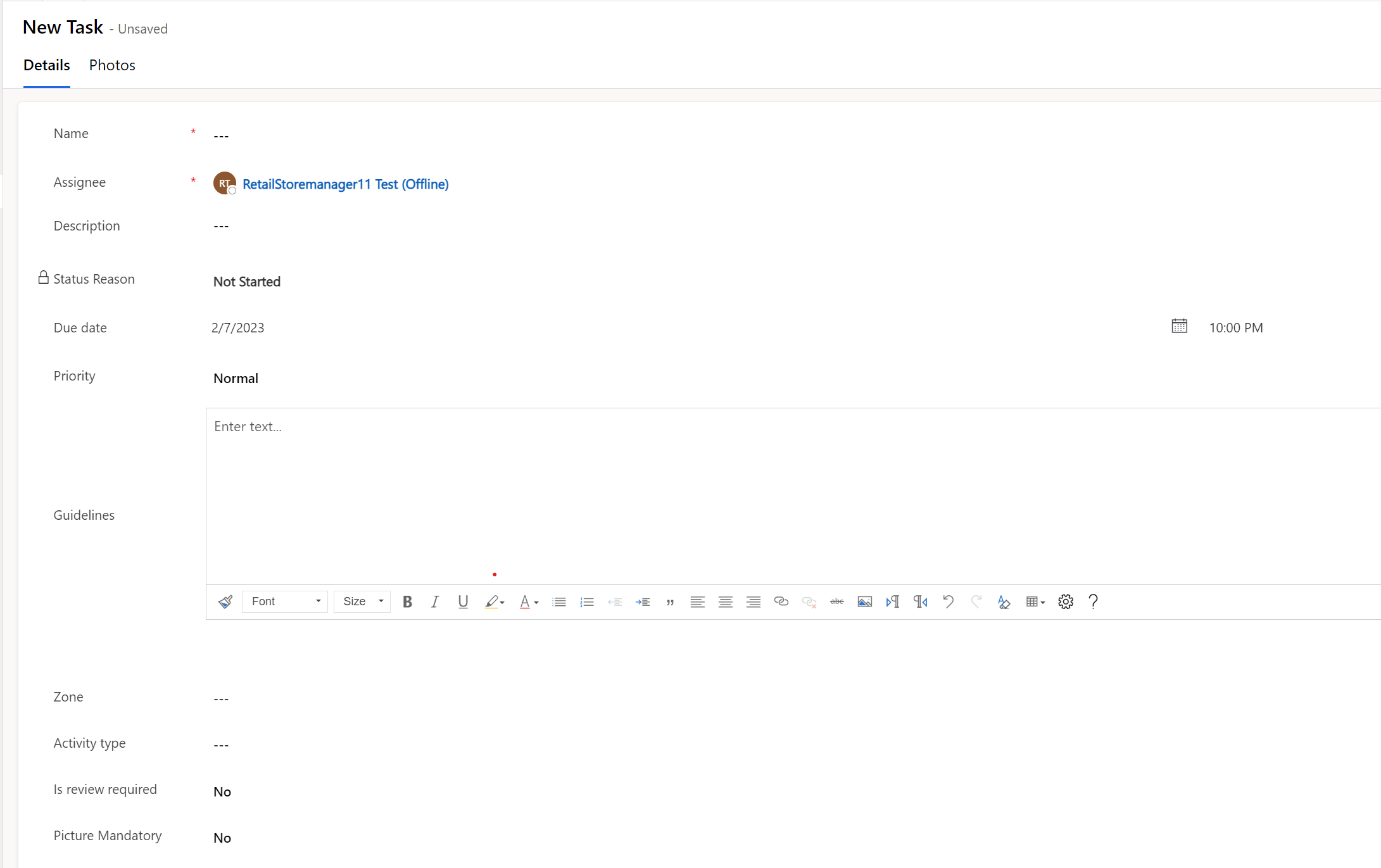
Detalhes
O separador Detalhes abriga o formulário para criação de tarefas ad hoc. Pode criar uma tarefa ad hoc com as mesmas funcionalidades de uma tarefa planeada utilizando um modelo em branco, além de campos importantes do formulário de criação de tarefa. Utiliza funcionalidades de texto formatado para diretrizes, uma opção de adicionar fotografias à tarefa, entre outras.
Tem de preencher as informações seguintes quando cria a tarefa ad hoc:
Nome: o nome da tarefa.
Detentor: indica a quem a tarefa foi atribuída.
Descrição: uma descrição detalhada para ajudar o colaborador a compreender melhor a tarefa.
Razão do Estado: este campo é só de leitura e descreve o estado da tarefa.
Data para Conclusão: a data em que a tarefa deve ser concluída.
Prioridade: define a prioridade para a tarefa como, por exemplo, urgente, alta, média ou baixa
Orientações: orientações detalhadas para a tarefa, tais como texto, fotografias, hiperligações (texto formatado)
Zona da loja: a zona no interior da loja onde gostaria que o associado da loja executasse esta tarefa, como a secção de cuidados pessoais de um supermercado.
Tipo de tarefa: o tipo de tarefa, tal como a verificação diária, a verificação de limpeza, etc. Esta lista pode ser configurada.
É revisão necessária: indica se o colaborador de loja tem de submeter a tarefa para revisão antes da conclusão. Poderá comutar este campo para Sim. Quando o colaborador de loja concluir esta atividade, verá a opção de enviar a tarefa para revisão na página de detalhes da tarefa na aplicação móvel
Imagem Obrigatória: indica se o associado da loja tem de anexar imagens para a tarefa
Fotografias
Pode associar fotografias que podem ajudar o colaborador de loja na conclusão do item/tarefa ad hoc das duas formas seguintes:
Escolher Fotografia: pode selecionar uma fotografia do dispositivo móvel e associá-la ao item/tarefa ad hoc.
Tirar Fotografia: pode abrir a câmara no dispositivo para clicar numa fotografia e associá-la ao item/tarefa ad hoc.
Nota
Em cenários em que o campo "revisão obrigatória" é comutado para "sim" durante a criação da tarefa ad hoc, o colaborador de loja pode submeter essas tarefas para sua revisão.
Publicar planos rápidos
Os Planos rápidos para Store operations Admin apresenta uma abordagem simplificada à criação de tarefas planeadas. Através de um formulário conciso de uma página, pode gerar tarefas rapidamente e atribuí-lo a um ou vários grupos ou territórios pretendidos com um único clique.
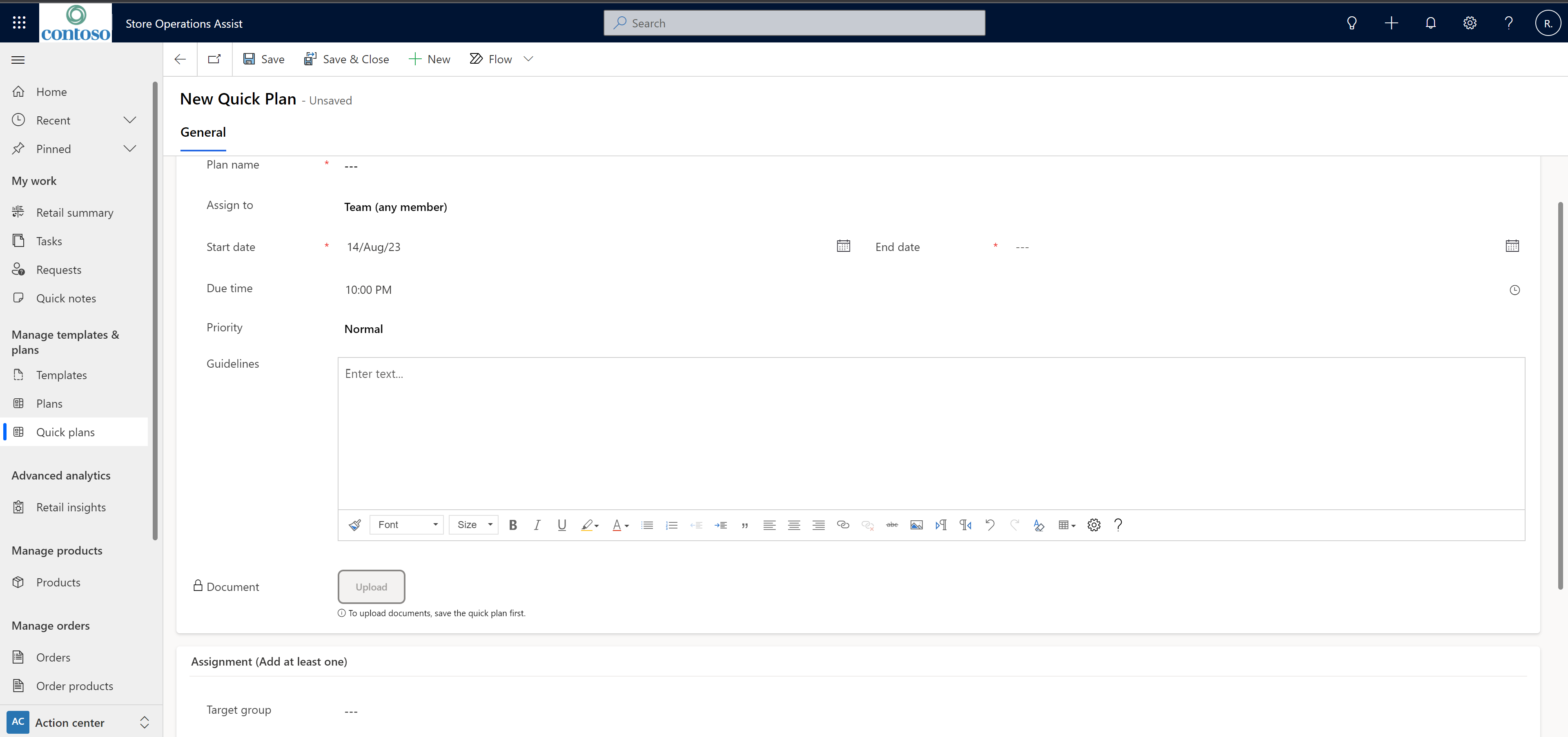
Ao contrário dos planos convencionais, onde cria tarefas a partir de modelos pré-existentes e, em seguida, configura as definições de periodicidade, os Planos rápidos permitem-lhe definir rapidamente tarefas acompanhadas de instruções completas de texto formatado.
Além disso, pode afixar documentos PDF a tarefas, oferecendo aos associados da loja um ponto de referência durante a execução da tarefa. Esta funcionalidade inovadora simplifica o procedimento de publicação do plano e otimiza também a sua eficiência ao acelerar a gestão de tarefas.
Utilizar a secção O meu trabalho
Ver pedidos
O separador Pedidos mostra a lista de pedidos criados pelo colaborador de loja no contexto desta tarefa. Selecione o nome do pedido para ver os detalhes. Por exemplo, os colaboradores de loja podem gerar um pedido de incidente para reportar luzes LED fundidas ou equipamento avariado na loja.
Ver todas as tarefas
Pode ver todas as tarefas que criou, incluindo tarefas planeadas e ad hoc na página Tarefas, no painel do menu do lado esquerdo.
Selecione a página Tarefas no menu. Pode utilizar as opções de filtro e coluna para ver estas tarefas.
Selecione qualquer tarefa na grelha para ver informações sobre tarefas, tais como detalhes, fotografias, tarefas relacionadas ou pedidos e revisões associados à tarefa.
Ver resumo de retalho
Pode aceder ao dashboard de tarefas Resumo de Retalho na secção Resumo de Retalho no menu. O dashboard de tarefas fornece informações gráficas sobre:
- Todas as tarefas por estado
- Tarefas vencidas
- Todas as tarefas abertas
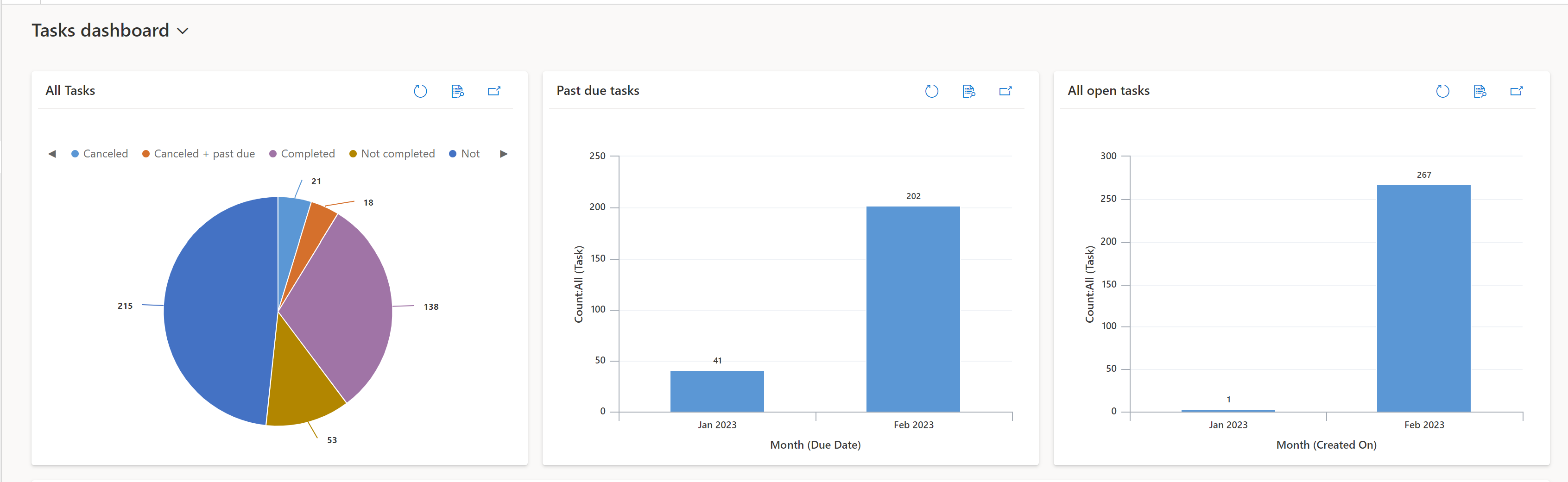
Pode selecionar cada secção dos gráficos para obter detalhes sobre as diferentes tarefas. Também existe uma lista de tarefas por baixo destes gráficos, que poderá utilizar para obter mais informações sobre as tarefas.